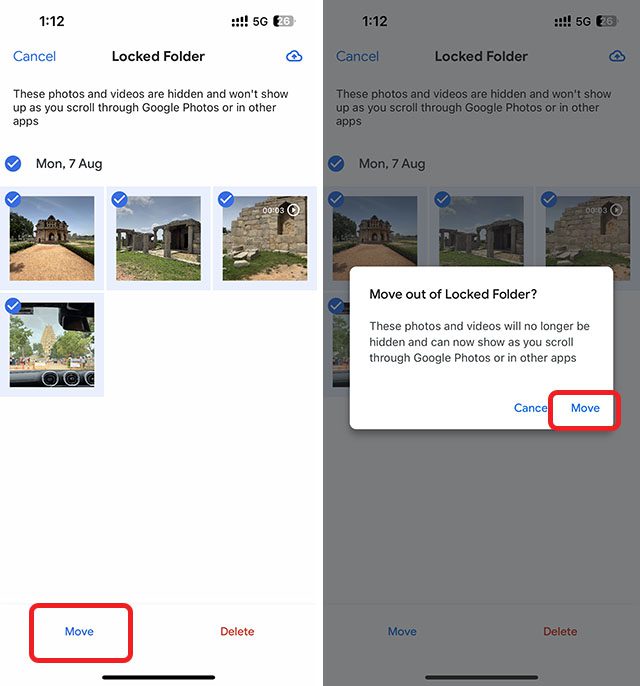Funcționalitatea Dosar Blocat din Google Foto, îndelung prezentă pe dispozitivele Android, își face în sfârșit apariția și pe iPhone, după o așteptare considerabilă. Deși Google anunțase lansarea pentru iOS încă din 2022, abia acum utilizatorii de iPhone încep să beneficieze de această opțiune. Dacă te-ai întrebat cum să îți protejezi fotografiile private de ochii curioșilor, iată un ghid detaliat despre configurarea și utilizarea Dosarului Blocat în Google Foto pe iPhone.
Atenție: Implementarea Dosarului Blocat pentru utilizatorii de iPhone este în desfășurare, deci este posibil să nu fie disponibil imediat pe toate dispozitivele iOS. Răbdarea este cheia!
Inițializarea Dosarului Blocat în Google Foto
Pentru a activa Dosarul Blocat pe iPhone, urmează pașii indicați:
- Deschide aplicația Google Foto pe iPhone și accesează secțiunea „Bibliotecă” din bara de navigare de jos. Apoi, apasă pe „Utilități”.
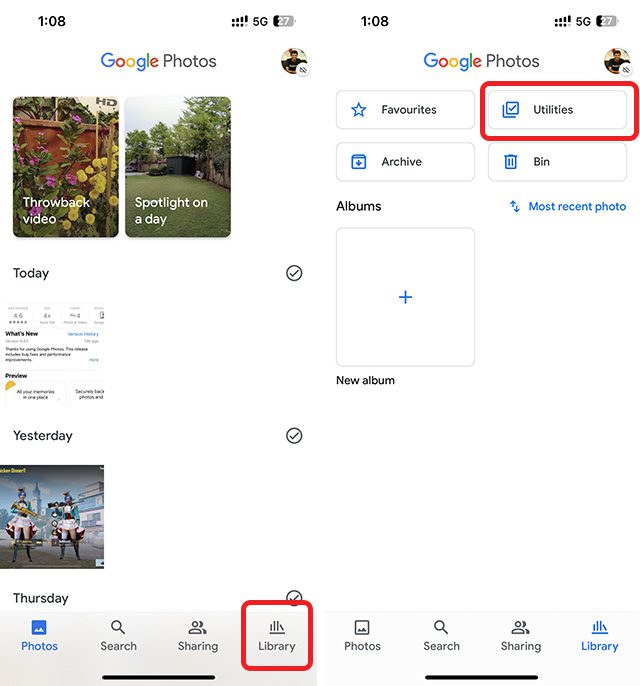
- Atinge opțiunea „Dosar blocat”, urmată de „Configurați un dosar blocat”.
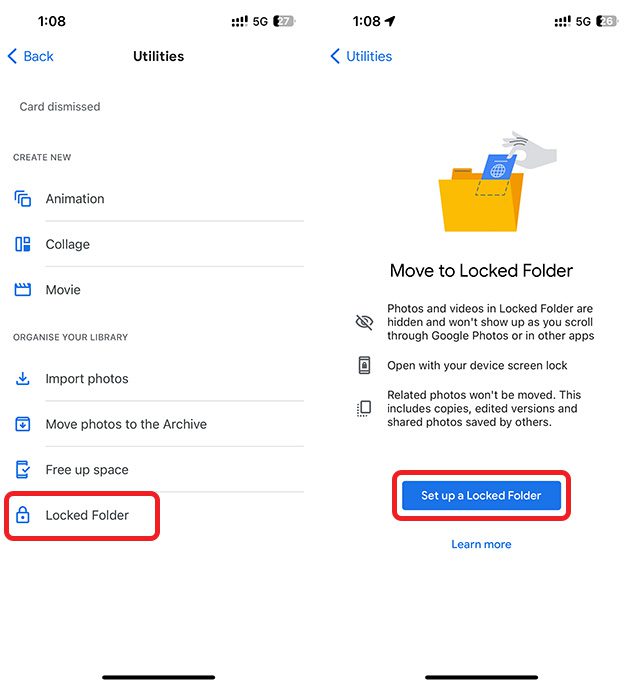
- Acordă permisiunea Google Foto de a utiliza Face ID (sau Touch ID) și stabilește dacă dorești sau nu să creezi copii de rezervă pentru fotografiile din Dosarul Blocat.
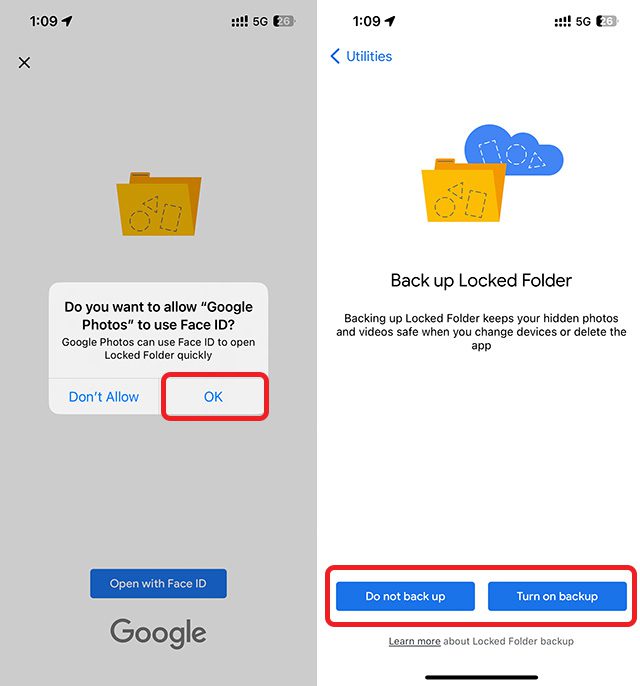
Reține: Fotografiile din Dosarul Blocat sunt criptate atunci când sunt salvate în cloud. Dacă alegi să creezi copii de rezervă, vei putea accesa aceste fotografii și de pe alte dispozitive. În schimb, dacă renunți la această opțiune, ele vor fi disponibile doar pe iPhone-ul tău.
Felicitări! Ai configurat cu succes Dosarul Blocat în Google Foto. Acum, să vedem cum poți adăuga și elimina fotografii din acest dosar.
Adăugarea de fotografii în Dosarul Blocat
Accesează Dosarul Blocat (Bibliotecă -> Utilități -> Dosar Blocat) și urmează pașii de mai jos:
- Dacă nu ai adăugat încă nicio fotografie, vei observa un buton mare „Mutați elementele”. Apasă pe el.
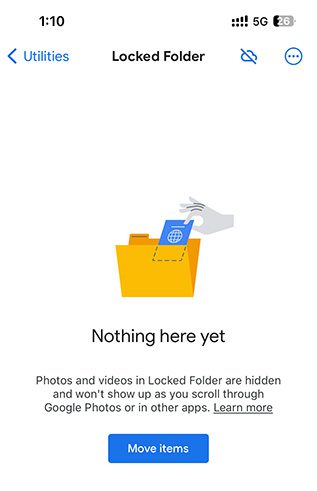
- Selectează fotografiile pe care dorești să le ascunzi și apasă butonul „Mutați”.
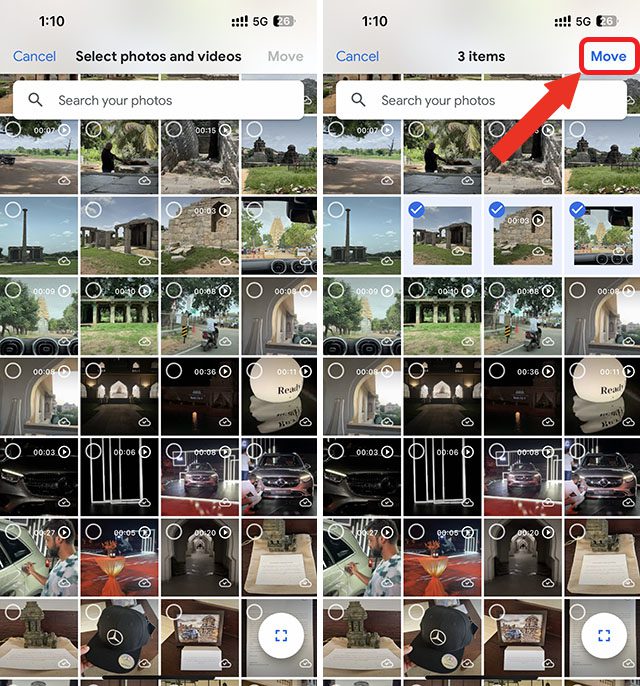
- Confirmă mutarea fotografiilor apăsând din nou pe „Mutați” în fereastra de dialog. După ce fotografiile au fost ascunse, Google Foto va afișa o notificare de confirmare. Apasă „Terminat”.
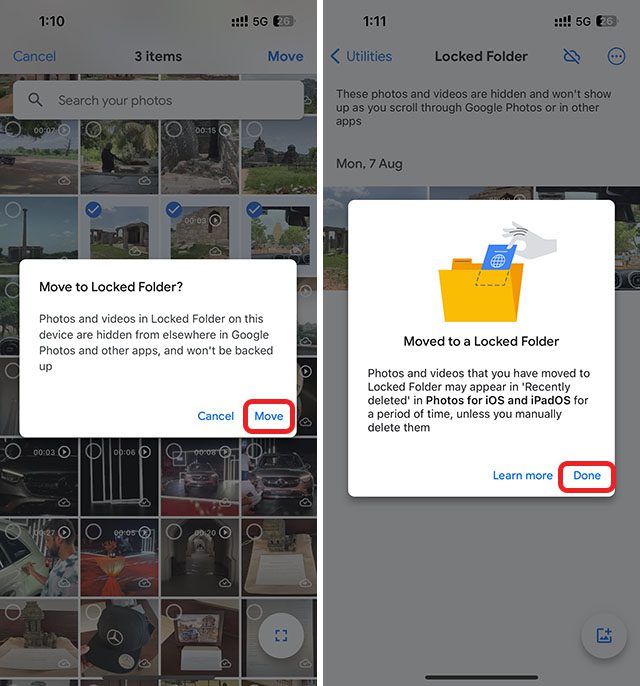
O altă metodă pentru a adăuga fotografii în Dosarul Blocat este următoarea:
- Deschide fotografia pe care vrei să o ascunzi și glisează în sus pentru a vedea opțiunile de partajare. Selectează opțiunea „Mutați în dosarul blocat”.
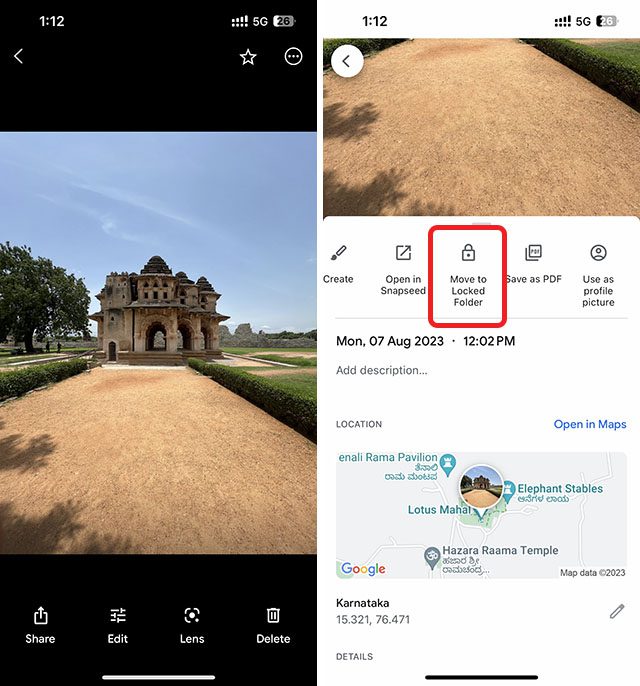
- Confirmă mutarea în ferestrele pop-up afișate, iar fotografia va fi transferată în Dosarul Blocat din Google Foto.
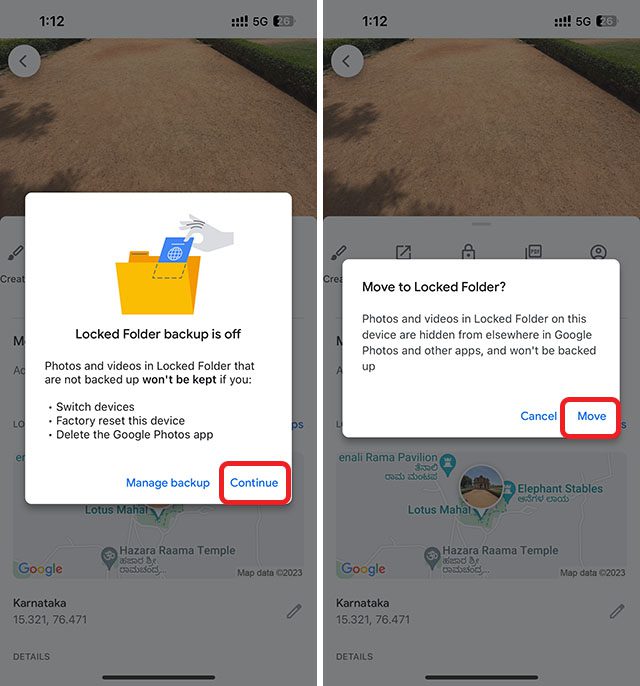
Eliminarea fotografiilor din Dosarul Blocat
Indiferent de motiv, dacă dorești să scoți o fotografie din Dosarul Blocat, accesează din nou Dosarul Blocat (Bibliotecă -> Utilități -> Dosar Blocat) și urmează acești pași:
- Selectează fotografiile pe care vrei să le „revezi” și apasă pe „Mutați”. Confirmă decizia în dialogul de confirmare și asta e tot.